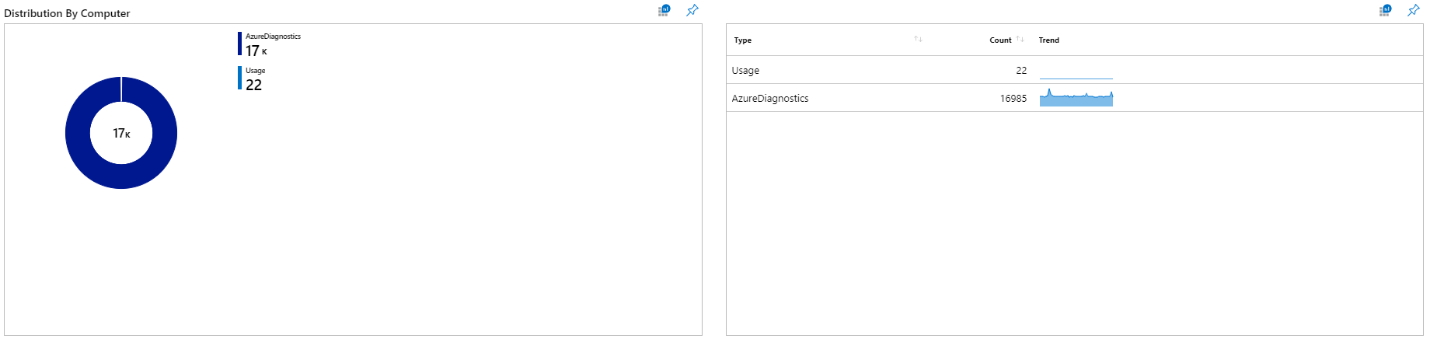Transição do Designer de Exibição para Pastas de Trabalho
Importante
As exibições no Azure Monitor estão sendo desativadas e transferidas para pastas de trabalho que fornecem funcionalidade adicional.
O designer de exibição é um recurso do Azure Monitor que permite criar exibições personalizadas para ajudar você a visualizar dados em seu workspace do Log Analytics, com gráficos, listas e linhas do tempo. O designer de exibição fez a transição para pastas de trabalho no intuito de proporcionar uma tela flexível para análise de dados e criação de relatórios visuais avançados no portal do Azure. Este artigo ajuda você a fazer a transição do Designer de exibição para Pastas de Trabalho. Embora este guia descreva etapas simples para recriar diretamente várias das exibições do designer de exibição comumente usadas, as pastas de trabalho permitem que os usuários tenham a liberdade de criar e projetar qualquer uma de suas visualizações e métricas personalizadas.
As Pastas de Trabalho combinam texto, consultas de log, métricas e parâmetros em relatórios interativos avançados. Os membros da equipe com o mesmo acesso aos recursos do Azure também podem editar pastas de trabalho.
Você pode usar pastas de trabalho para:
- Explorar o uso de sua máquina virtual quando você não conhece as métricas de interesse com antecedência: utilização da CPU, espaço em disco, memória, dependências de rede etc. Ao contrário de outras ferramentas de análise de uso, as pastas de trabalho permitem combinar vários tipos de visualizações e análises, tornando-as excelentes para esse tipo de exploração de forma livre.
- Explicar à sua equipe como uma VM provisionada recentemente está sendo executada, mostrando métricas para contadores-chave e outros eventos de log.
- Compartilhar os resultados de redimensionamento de sua VM com outros membros de sua equipe. Você pode explicar as metas do experimento com um texto e, depois, mostrar cada métrica de uso e consulta de análise usada para avaliar o experimento, junto com textos explicativos claros que indicam se cada métrica estava acima ou abaixo da meta.
- Relatar o impacto de uma interrupção no uso da sua VM, combinando dados, explicação de texto e uma discussão das próximas etapas para prevenir interrupções no futuro.
Consulte o artigo de introdução para ver tarefas comuns da pasta de trabalho, como criar, abrir ou salvar uma pasta de trabalho.
Por que mudar dos painéis do designer de exibição para pastas de trabalho?
Com o Designer de exibição, você pode gerar diferentes exibições e visualizações baseadas em consulta, mas muitas personalizações de alto nível permanecem limitadas, como formatar as grades e layouts de bloco ou selecionar elementos gráficos alternativos para representar seus dados. O designer de exibição é restrito a um total de nove blocos distintos para representar seus dados.
O designer de exibição tem um estilo estático fixo de representação, enquanto as pastas de trabalho permitem a liberdade de incluir e modificar como os dados são representados.
As Pastas de Trabalho são uma plataforma que desbloqueia todo o potencial dos seus dados. as pastas de trabalho não só retêm todos os recursos, mas também oferecem suporte a funcionalidades adicionais por meio de texto, métricas, parâmetros e muito mais. Por exemplo, as pastas de trabalho permitem que os usuários consolidem grades densas e adicionem barras de pesquisa para filtrar e analisar os dados com facilidade.
Esses recursos de pastas de trabalho fornecem funcionalidades adicionais que não estavam disponíveis no Designer de Exibição.
- Compatível com logs e métricas.
- Permite exibições pessoais para controle de acesso individual e exibições de pastas de trabalho compartilhadas.
- Opções de layout personalizado com controles de guias, dimensionamento e escala.
- Compatível com consulta entre vários workspaces do Log Analytics, aplicativos do Application Insights e assinaturas.
- Possibilita parâmetros personalizados que atualizam dinamicamente gráficos e visualizações associados.
- Suporte da galeria de modelos do GitHub público.
Esta captura de tela é do modelo de uso do Workspace e mostra um exemplo do que você pode criar com pastas de trabalho:
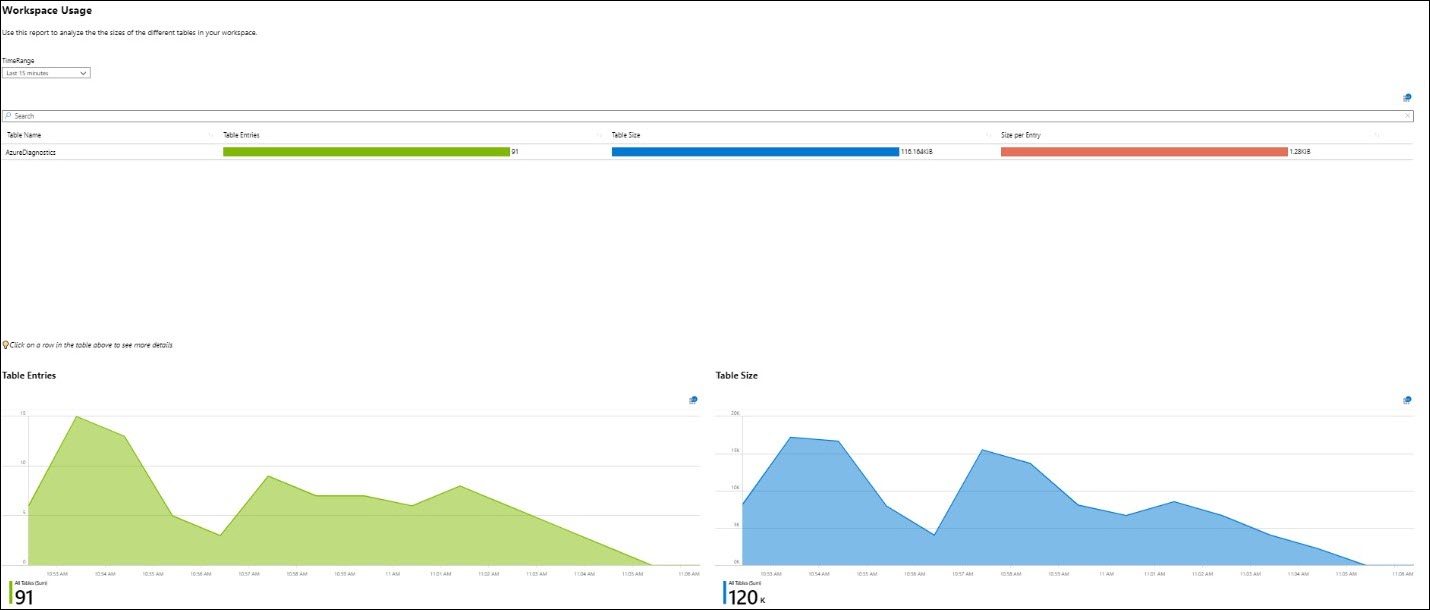
Replicar exibições comuns do Designer de Exibição
Embora o Designer de Exibição gerencie exibições por meio do resumo do workspace, as pastas de trabalho têm uma galeria que exibe pastas de trabalho e modelos salvos para seu workspace. Os usuários podem utilizar a galeria para acessar, modificar e criar exibições.
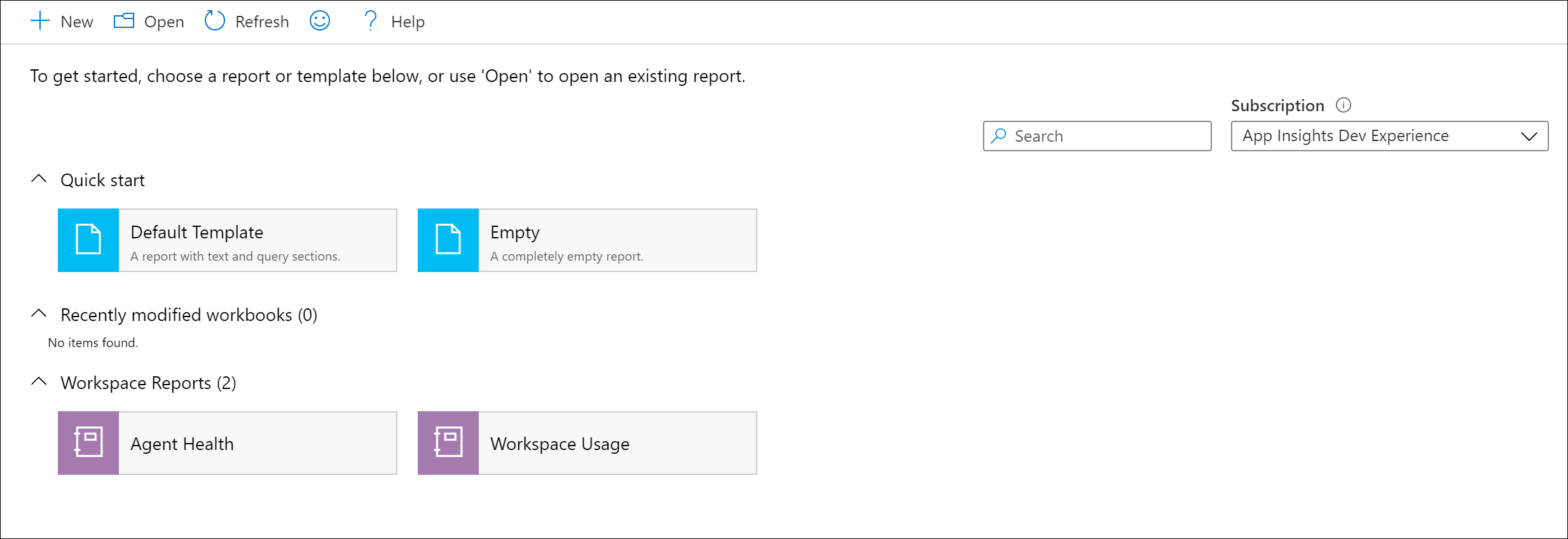
Os exemplos abaixo mostram estilos de Designer de Exibição comumente usados e como eles podem ser convertidos em pastas de trabalho.
Workspace vertical
Use o JSON de exemplo para criar uma pasta de trabalho semelhante a um workspace vertical do Designer de Exibição.
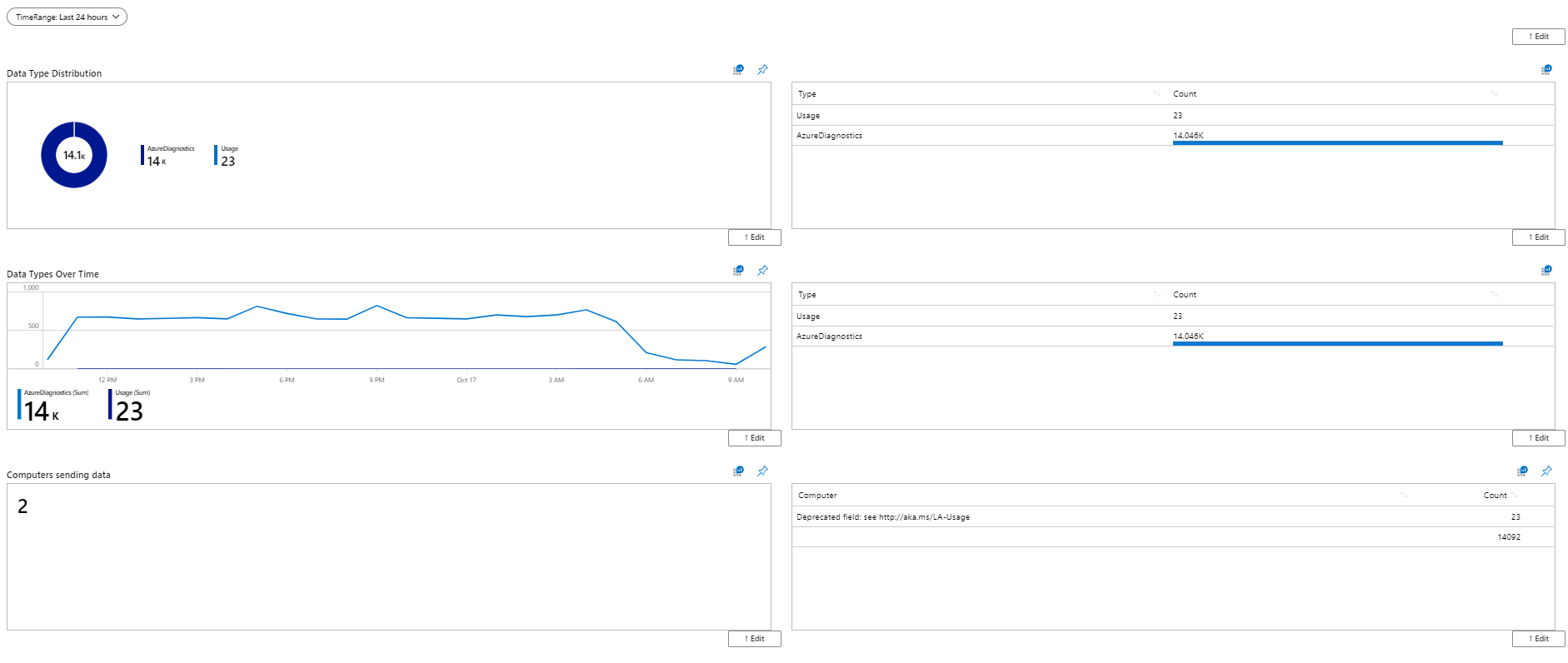
Workspace com guias
Use o JSON de exemplo para criar uma pasta de trabalho semelhante a um workspace com guias do Designer de Exibição.
Esta é uma pasta de trabalho com uma guia de distribuição de tipo de dados:

Esta é uma pasta de trabalho com uma guia de tipos de dados ao longo do tempo:

Replicar o bloco de visão geral do Designer de Exibição
Você pode usar o recurso de bloco de visão geral no Designer de Exibição para representar e resumir o estado geral. Eles são representados em sete blocos, variando de números a gráficos. Em pastas de trabalho, você pode criar visualizações semelhantes e fixá-las no painel de portal do Azure. Assim como os blocos de visão geral no resumo do espaço de trabalho, itens de pasta de trabalho fixados serão vinculados diretamente à exibição da pasta de trabalho.
Você pode aproveitar o alto nível de recursos de personalização fornecidos com o Painel do Azure, que permite atualização automática, movimentação, dimensionamento e filtragem adicional para seus itens fixados e visualizações.
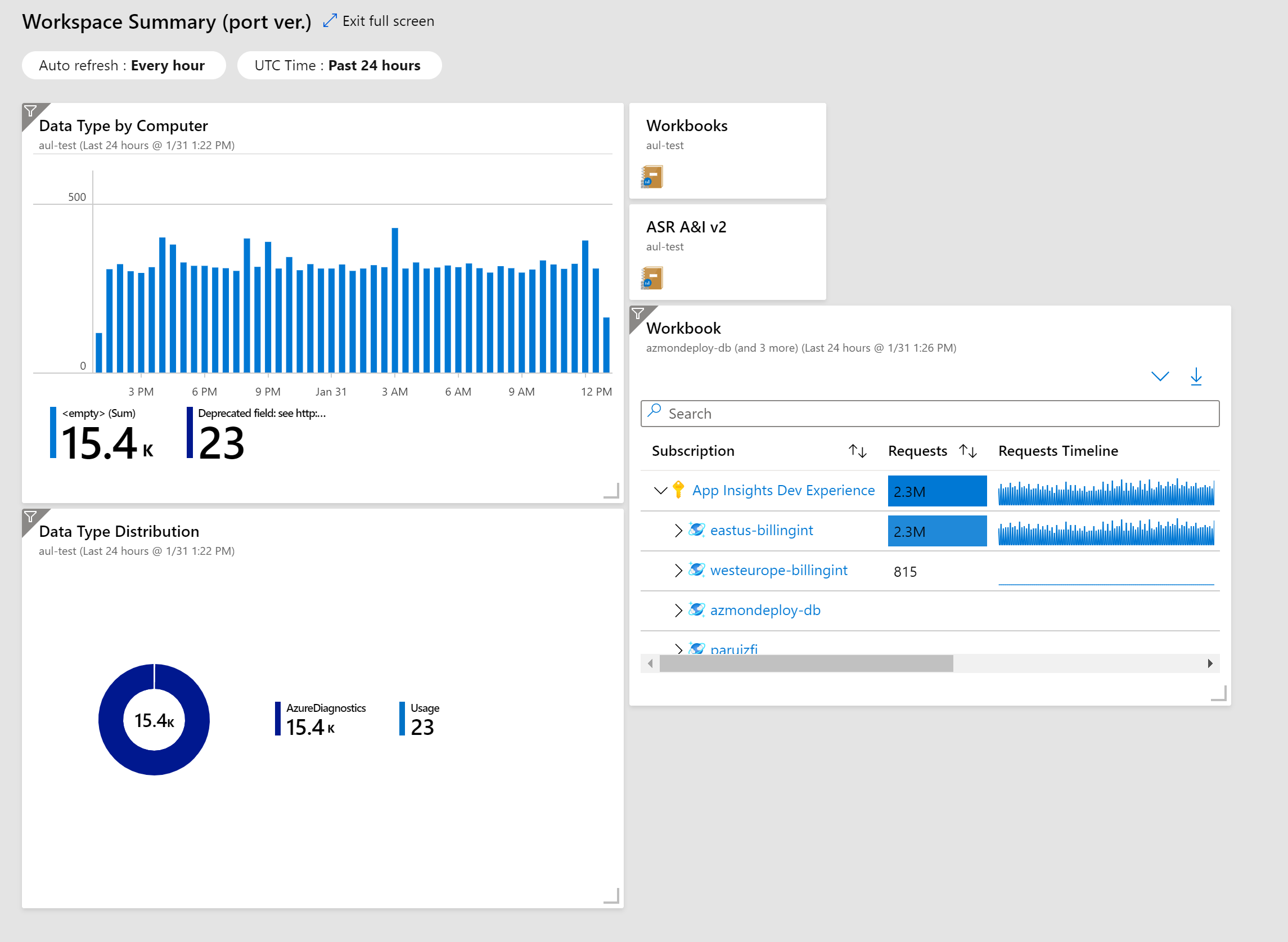
Fixar um item de pasta de trabalho
- Crie um novo Painel do Azure ou selecione um Painel do Azure existente.
- Siga as instruções para fixar uma visualização.
- Marque a opção Sempre mostrar o ícone de fixação nesta etapa. Um ícone de pino aparece no canto superior direito do item da pasta de trabalho. Esse pino permite que você fixe visualizações específicas ao seu painel, como os blocos de visão geral.
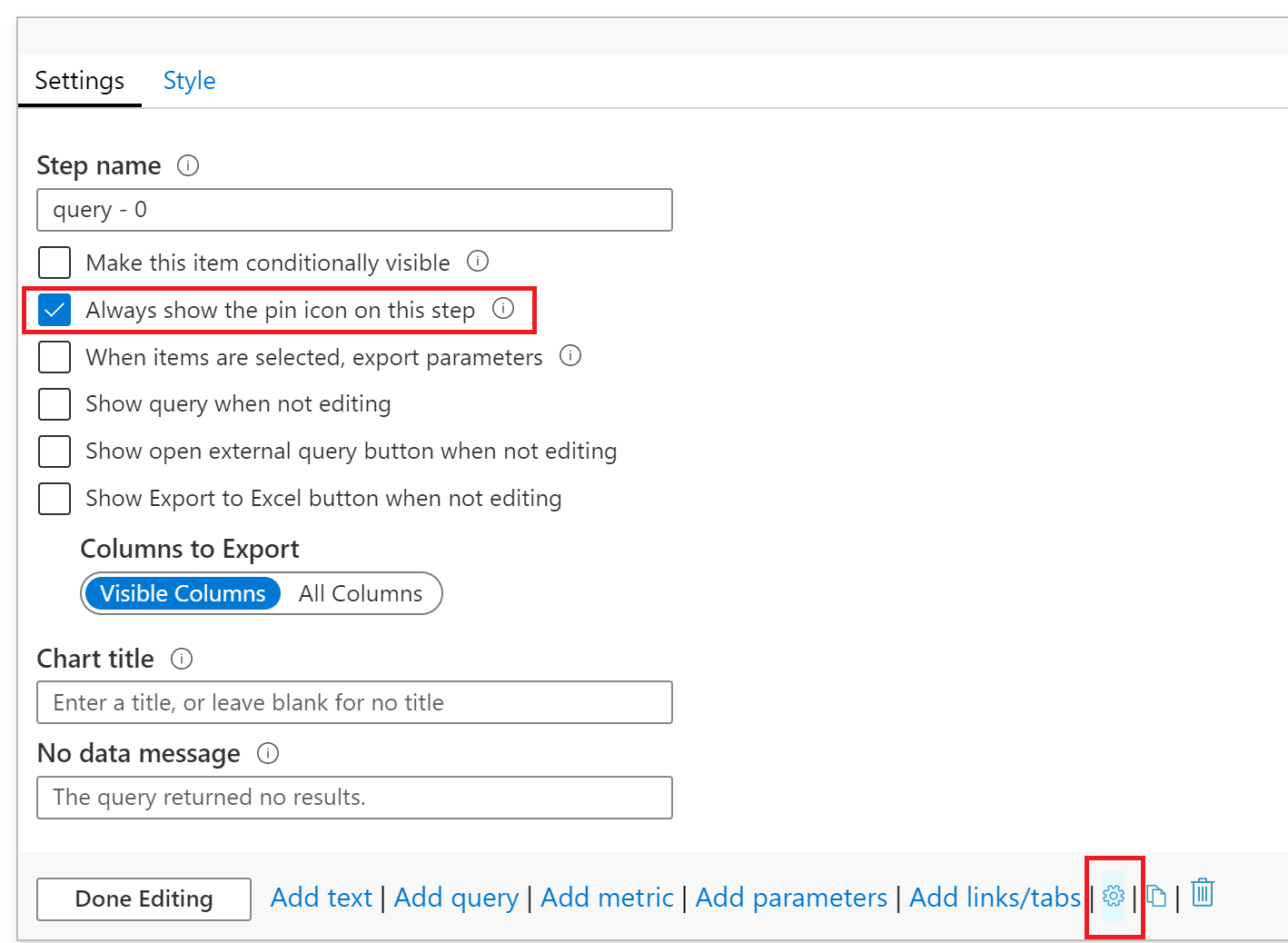
Você também pode fixar várias visualizações da pasta de trabalho ou todo o conteúdo da pasta de trabalho em um painel.
Fixar uma pasta de trabalho inteira
- Entre no modo Editar selecionando Editar na barra de ferramentas superior.
- Use o ícone de pino para fixar o item inteiro da pasta de trabalho ou qualquer um dos elementos individuais e visualizações dentro da pasta de trabalho.
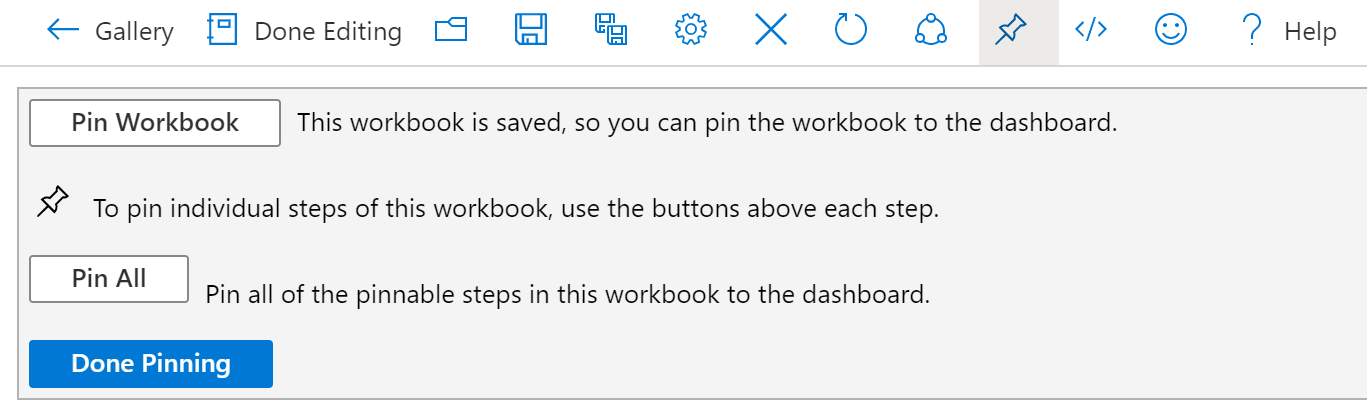
Replicar o bloco Exibir Designer 'Lista de & Rosca'
Os blocos do Designer de Modos de Exibição normalmente consistem em duas seções, uma visualização e uma lista que corresponde aos dados da visualização, por exemplo, o bloco Gráfico de Rosca e Lista.
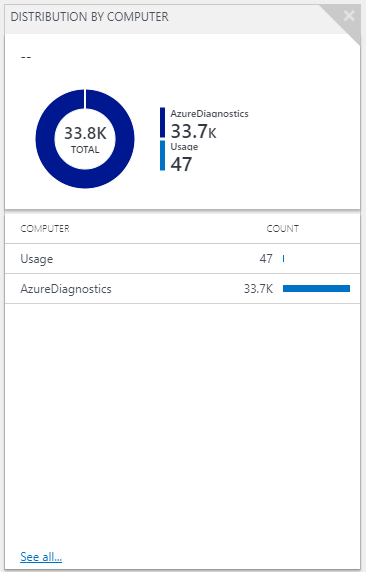
Com as pastas de trabalho, permitimos que o usuário opte por consultar uma ou ambas as seções da exibição. A formulação de consultas nas pastas de trabalho é um processo simples de duas etapas. Primeiro, os dados são gerados da consulta e, em segundo lugar, os dados são renderizados como uma visualização. Um exemplo de como essa exibição seria recriada nas pastas de trabalho é o seguinte: